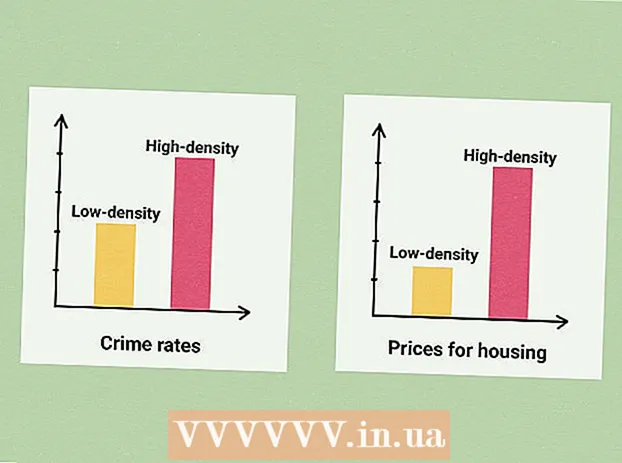May -Akda:
Janice Evans
Petsa Ng Paglikha:
27 Hulyo 2021
I -Update Ang Petsa:
1 Hulyo 2024

Nilalaman
- Mga hakbang
- Paraan 1 ng 3: Baguhin ang mga setting
- Paraan 2 ng 3: Pag-troubleshoot
- Paraan 3 ng 3: Conveyor Mode
- Mga Tip
- Mga babala
Sa karamihan ng mga kaso, ang mga pagpapabuti sa bilis ng Firefox ay inilalabas kapag nasubukan na sila at malamang na hindi ma-crash ang browser. Ngunit walang magic button na agad na nagdaragdag ng bilis ng browser. Pinaniniwalaan na ang pag-eksperimento sa mga setting ng browser ay maaaring may positibong papel. Ang pinakakaraniwang sanhi ng paghina ng browser ay masamang mga add-on.
Mga hakbang
Paraan 1 ng 3: Baguhin ang mga setting
 1 Update sa Firefox. Ngayong mga araw na ito, maraming mga browser optimizer ang isinama bilang default. Upang samantalahin ang mga ito, i-update ang Firefox sa pinakabagong bersyon. Awtomatiko itong nangyayari kapag nalaman mo ang numero ng bersyon ng iyong browser.
1 Update sa Firefox. Ngayong mga araw na ito, maraming mga browser optimizer ang isinama bilang default. Upang samantalahin ang mga ito, i-update ang Firefox sa pinakabagong bersyon. Awtomatiko itong nangyayari kapag nalaman mo ang numero ng bersyon ng iyong browser.  2 I-back up ang mga setting ng iyong browser. Ang mga setting na inilarawan dito ay maaaring sa ilang mga kaso ay maaaring humantong sa mga pag-crash at pabagalin ang bilis ng browser. Samakatuwid, gumawa ng isang backup na kopya ng mga setting ng file upang maibalik ang mga ito.
2 I-back up ang mga setting ng iyong browser. Ang mga setting na inilarawan dito ay maaaring sa ilang mga kaso ay maaaring humantong sa mga pag-crash at pabagalin ang bilis ng browser. Samakatuwid, gumawa ng isang backup na kopya ng mga setting ng file upang maibalik ang mga ito. - Magbukas ng isang bagong tab at ipasok ang address bar tungkol sa: suporta.
- Hanapin ang entry para sa Profile Folder at sa tabi nito i-click ang Open Folder (Buksan sa Finder sa Mac OS).
- Mula sa bubukas na folder, pumunta sa direktoryo ng ugat nito (folder), ang pangalan na binubuo ng isang hanay ng mga titik at numero at nagtatapos sa ".default".
- Mag-right click sa folder na ito at piliin ang "Kopyahin". Mag-navigate sa folder kung saan mo nais i-save ang backup, i-right click ito at piliin ang I-paste.
 3 Palitan ang mga setting nang paisa-isa. Dahil ang mga pagbabago ay maaaring maging sanhi ng pag-crash ng mga add-on ng browser, baguhin ang mga setting nang paisa-isa upang matukoy kung alin ang sanhi ng pag-crash ng browser.
3 Palitan ang mga setting nang paisa-isa. Dahil ang mga pagbabago ay maaaring maging sanhi ng pag-crash ng mga add-on ng browser, baguhin ang mga setting nang paisa-isa upang matukoy kung alin ang sanhi ng pag-crash ng browser. - Hanapin ang pagsubok sa bilis ng iyong browser online.
 4 I-set up ang mga koneksyon sa server. Nililimitahan ng iyong browser ang bilang ng mga sabay na koneksyon sa isang server. Sa pamamagitan ng pagdaragdag ng bilang na ito, bibilisan mo ang server (lalo na kung ang site ay mayroong maraming mga imahe o video). Huwag labis na labis ito sa bilang ng mga sabay na koneksyon, tulad ng sa kasong ito ang ilang mga server ay hahadlangan ang mga kahilingan mula sa iyong computer.
4 I-set up ang mga koneksyon sa server. Nililimitahan ng iyong browser ang bilang ng mga sabay na koneksyon sa isang server. Sa pamamagitan ng pagdaragdag ng bilang na ito, bibilisan mo ang server (lalo na kung ang site ay mayroong maraming mga imahe o video). Huwag labis na labis ito sa bilang ng mga sabay na koneksyon, tulad ng sa kasong ito ang ilang mga server ay hahadlangan ang mga kahilingan mula sa iyong computer. - Hanapin ang entry network.http.max-persistent-koneksyon-per-server at i-double click sa "Halaga". Taasan ang halaga sa 10 (ngunit hindi hihigit). Inirerekumenda ng ilang mga gumagamit na dagdagan ang halaga sa 8.
- Hanapin ang entry mga koneksyon sa network.http.max at itakda ang halaga sa 256.
 5 Huwag paganahin ang animasyon kapag binubuksan at isinasara ang mga tab, lalo na kung binubuksan at sinara mo ang isang malaking bilang ng mga tab.
5 Huwag paganahin ang animasyon kapag binubuksan at isinasara ang mga tab, lalo na kung binubuksan at sinara mo ang isang malaking bilang ng mga tab.- Lumipat ng entry "browser.tab.animate"Sa" Mali ".
- Lumipat ng entry "browser.panorama.animate_zoom"Sa" Mali ".
 6 Huwag paganahin ang prefetching. Naglo-load ang prefetching ng mga pahina bago pa man ito buksan. Sa isip, gagana lamang ang prefetching kapag ang browser ay walang ginagawa at pinapataas ang bilis nito. Kung ang mga pahina sa iyong browser ay masyadong mabagal na pag-load, maaaring isang sanhi ng hindi wastong pag-prefetch.Upang hindi paganahin ang prefetching, gawin ang sumusunod (kung hindi iyon gumana, paganahin ang pagkuha).
6 Huwag paganahin ang prefetching. Naglo-load ang prefetching ng mga pahina bago pa man ito buksan. Sa isip, gagana lamang ang prefetching kapag ang browser ay walang ginagawa at pinapataas ang bilis nito. Kung ang mga pahina sa iyong browser ay masyadong mabagal na pag-load, maaaring isang sanhi ng hindi wastong pag-prefetch.Upang hindi paganahin ang prefetching, gawin ang sumusunod (kung hindi iyon gumana, paganahin ang pagkuha). - Lumipat ng recording network.dns.disablePrefetch sa "Totoo".
- Lumipat ng recording network.prefetch-susunod sa Mali.
- Halaga ng talaan network.http.speculative-parallel-limit itakda sa 0
 7 Baguhin ang pagpapabilis ng hardware at mga setting ng WebGL. Ginagamit ng mga tampok na ito ang iyong graphics card upang mapabilis ang ilang pagpapatakbo, lalo na ang mga pag-download ng video. Ngunit kapag nagtatrabaho kasama ang isang lumang operating system o video card, maaari itong humantong sa mabagal na paglo-load ng pahina o malabo na teksto. Subukan ang mga sumusunod na setting at tukuyin kung alin ang tama para sa iyo.
7 Baguhin ang pagpapabilis ng hardware at mga setting ng WebGL. Ginagamit ng mga tampok na ito ang iyong graphics card upang mapabilis ang ilang pagpapatakbo, lalo na ang mga pag-download ng video. Ngunit kapag nagtatrabaho kasama ang isang lumang operating system o video card, maaari itong humantong sa mabagal na paglo-load ng pahina o malabo na teksto. Subukan ang mga sumusunod na setting at tukuyin kung alin ang tama para sa iyo. - Lumipat ng recording webgl.di pinagana sa "Tama" o "Maling".
- Magbukas ng isang bagong pahina at sa address bar ipasok tungkol sa: mga kagustuhan # advanced... Suriin o alisan ng check ang checkbox na Paggamit ng pagpapabilis ng hardware.
- Dito kailangan mong i-restart ang Firefox para magkabisa ang mga pagbabago.
Paraan 2 ng 3: Pag-troubleshoot
 1 Mag-install ng isang blocker ng ad. Kadalasan, ang paglo-load ng mga ad ay magpapabagal sa bilis ng iyong browser. I-install ang Adblock Plus o ibang ad blocker upang hindi paganahin ang pag-load ng mga ad na ito.
1 Mag-install ng isang blocker ng ad. Kadalasan, ang paglo-load ng mga ad ay magpapabagal sa bilis ng iyong browser. I-install ang Adblock Plus o ibang ad blocker upang hindi paganahin ang pag-load ng mga ad na ito. - Maraming mga site ang bumubuo ng kita mula sa advertising. Huwag harangan ang mga ad sa mga site na nais mong suportahan ang pag-unlad.
 2 Simulan ang Firefox sa Safe Mode. I-click ang Menu (ang icon ng tatlong pahalang na mga linya), pagkatapos ay i-click ang Tulong (ang? Icon) at piliin ang I-restart Nang Walang Mga Add-on. Kung ang Firefox ay tumatakbo nang mas mabilis nang walang mga add-on, pagkatapos ay ang isang may sira na add-on ay nagpapabagal dito.
2 Simulan ang Firefox sa Safe Mode. I-click ang Menu (ang icon ng tatlong pahalang na mga linya), pagkatapos ay i-click ang Tulong (ang? Icon) at piliin ang I-restart Nang Walang Mga Add-on. Kung ang Firefox ay tumatakbo nang mas mabilis nang walang mga add-on, pagkatapos ay ang isang may sira na add-on ay nagpapabagal dito.  3 Huwag paganahin ang mga add-on. Upang magawa ito, ipasok ang address bar tungkol sa: addons o pindutin ang "Menu" - "Mga Add-on". Huwag paganahin ang mga add-on nang paisa-isa at suriin ang bilis ng iyong browser. Buksan ang parehong pahina at depende sa mga resulta, alisin ang add-on o paganahin ito.
3 Huwag paganahin ang mga add-on. Upang magawa ito, ipasok ang address bar tungkol sa: addons o pindutin ang "Menu" - "Mga Add-on". Huwag paganahin ang mga add-on nang paisa-isa at suriin ang bilis ng iyong browser. Buksan ang parehong pahina at depende sa mga resulta, alisin ang add-on o paganahin ito.  4 I-on ang default na tema. Maaaring mapabagal ng mga pasadyang tema ang browser. Mag-click sa "Menu" - "Mga Add-on" - "Hitsura" at buhayin ang default na tema
4 I-on ang default na tema. Maaaring mapabagal ng mga pasadyang tema ang browser. Mag-click sa "Menu" - "Mga Add-on" - "Hitsura" at buhayin ang default na tema  5 Limitahan ang paggamit ng memorya. Kung isara mo ang maraming mga tab nang sabay, maaaring mag-freeze ang Firefox hanggang sa ma-unload nito ang mga nilalaman ng mga tab na iyon mula sa memorya nito. Sa kasong ito, sa address bar, ipasok tungkol sa: memorya at i-click ang Limitahan ang Paggamit ng Memory.
5 Limitahan ang paggamit ng memorya. Kung isara mo ang maraming mga tab nang sabay, maaaring mag-freeze ang Firefox hanggang sa ma-unload nito ang mga nilalaman ng mga tab na iyon mula sa memorya nito. Sa kasong ito, sa address bar, ipasok tungkol sa: memorya at i-click ang Limitahan ang Paggamit ng Memory.  6 Pagse-set up ng cache. Ang cache ay idinisenyo upang mapabilis ang browser, ngunit ang cache ay maaaring makapagpabagal ng Firefox kung umaapaw ito. Upang baguhin ang laki ng cache sa address bar, ipasok tungkol sa: mga kagustuhan # advanced, pumunta sa tab na "Network" at lagyan ng tsek ang kahon sa tabi ng "Override cache management". Taasan ang laki ng cache kung mayroon kang isang mabilis na disk na may maraming walang laman na puwang, o bawasan ang laki ng cache sa 250 MB kung mayroon kang isang mabagal o halos buong hard disk
6 Pagse-set up ng cache. Ang cache ay idinisenyo upang mapabilis ang browser, ngunit ang cache ay maaaring makapagpabagal ng Firefox kung umaapaw ito. Upang baguhin ang laki ng cache sa address bar, ipasok tungkol sa: mga kagustuhan # advanced, pumunta sa tab na "Network" at lagyan ng tsek ang kahon sa tabi ng "Override cache management". Taasan ang laki ng cache kung mayroon kang isang mabilis na disk na may maraming walang laman na puwang, o bawasan ang laki ng cache sa 250 MB kung mayroon kang isang mabagal o halos buong hard disk - I-clear ang iyong cache bawat dalawang buwan, lalo na kung ang iyong browser ay masyadong mabagal. I-clear din ang cache bago baguhin ang laki nito.
 7 I-reset ang Firefox. Kung ang iyong browser ay masyadong mabagal, i-reset ang iyong mga setting ng browser upang mapupuksa ang masamang mga add-on o maling setting. Aalisin nito ang lahat ng mga add-on, tema, at kasaysayan ng pag-download. Sa address bar, ipasok tungkol sa: suporta at i-click ang "I-reset ang Firefox".
7 I-reset ang Firefox. Kung ang iyong browser ay masyadong mabagal, i-reset ang iyong mga setting ng browser upang mapupuksa ang masamang mga add-on o maling setting. Aalisin nito ang lahat ng mga add-on, tema, at kasaysayan ng pag-download. Sa address bar, ipasok tungkol sa: suporta at i-click ang "I-reset ang Firefox".
Paraan 3 ng 3: Conveyor Mode
 1 Pagpapasiya ng mode ng pipeline. Sa mode na ito, binubuksan ng Firefox ang maraming mga koneksyon sa server nang sabay-sabay. Gumagana lamang ito sa isang mataas na bilis ng koneksyon sa internet, ngunit bahagyang mapabilis nito ang iyong browser at maaari ring maging sanhi ng mga pag-crash. Ang mode na ito ay nakasalalay sa istraktura ng web page, kaya subukan ang pipelined mode sa pamamagitan ng pagbubukas ng iyong pinakapasyang mga pahina.
1 Pagpapasiya ng mode ng pipeline. Sa mode na ito, binubuksan ng Firefox ang maraming mga koneksyon sa server nang sabay-sabay. Gumagana lamang ito sa isang mataas na bilis ng koneksyon sa internet, ngunit bahagyang mapabilis nito ang iyong browser at maaari ring maging sanhi ng mga pag-crash. Ang mode na ito ay nakasalalay sa istraktura ng web page, kaya subukan ang pipelined mode sa pamamagitan ng pagbubukas ng iyong pinakapasyang mga pahina.  2 Magbukas ng isang bagong tab at ipasok ang address bar tungkol sa: config.
2 Magbukas ng isang bagong tab at ipasok ang address bar tungkol sa: config. 3 I-on ang conveyor mode. Hanapin ang entry network.http.pipelining (sa search bar sa tuktok ng pahina). Ang mga setting para sa entry na ito ay dapat na "Status: default" at "Value: false". Mag-double click sa entry at baguhin ang mga setting na ito sa "Status: set ng gumagamit" at "Halaga: totoo".
3 I-on ang conveyor mode. Hanapin ang entry network.http.pipelining (sa search bar sa tuktok ng pahina). Ang mga setting para sa entry na ito ay dapat na "Status: default" at "Value: false". Mag-double click sa entry at baguhin ang mga setting na ito sa "Status: set ng gumagamit" at "Halaga: totoo".  4 Baguhin ang iba pang mga setting (opsyonal). Hindi inirerekumenda na gawin ito maliban kung alam mo kung saan ito hahantong.
4 Baguhin ang iba pang mga setting (opsyonal). Hindi inirerekumenda na gawin ito maliban kung alam mo kung saan ito hahantong. - Sa loob ng maraming taon, ang halaga ng entry na "network.http.pipelining.maxrequests" ay 8, ngunit ngayon ay nabago ito sa 32.Ang pagdaragdag ng halagang ito ay maaaring humantong sa mga pagkakamali, habang ang pagbawas nito ay magbabawas ng bilis ng browser ngunit magbakante ng ilang bandwidth.
- Ang pagpapagana ng parameter na "network.http.pipelining.aggressive" ay magreresulta sa bilis ng browser na maging mas mabilis kapag gumana ito, at mas mabagal kapag hindi gumagana.
- Kung gumagamit ka ng isang proxy server sa lahat ng oras, paganahin ang parameter na "network.http.proxy.pipelining".
 5 Kung ang browser ay bumagal o nakakakuha ng mga error sa pipeline mode, ilipat ang mode na ito sa Mali. Paganahin ngayon ang pipelining para sa mga ligtas na site sa pamamagitan ng pag-aktibo ng parameter na "network.http.pipelining.ssl". Karamihan sa mga problema sa pipelined ay nauugnay sa proxy server, na hindi nauugnay para sa isang ligtas na koneksyon.
5 Kung ang browser ay bumagal o nakakakuha ng mga error sa pipeline mode, ilipat ang mode na ito sa Mali. Paganahin ngayon ang pipelining para sa mga ligtas na site sa pamamagitan ng pag-aktibo ng parameter na "network.http.pipelining.ssl". Karamihan sa mga problema sa pipelined ay nauugnay sa proxy server, na hindi nauugnay para sa isang ligtas na koneksyon. - Sa kabila ng mga problema sa hindi maaasahang mga koneksyon, ang pipelining ay hindi isang ganap na banta sa seguridad.
Mga Tip
- Kung nakakaranas ka ng mga problema (mabagal na paglo-load ng pahina, maling pag-load ng pahina, atbp.), Kanselahin ang mga setting tungkol sa: config o ibalik ang mga setting mula sa isang backup.
Mga babala
- Huwag maniwala sa mga alingawngaw tungkol sa Firefox Optimizers. Hindi nila pinapabilis ang mga pinakabagong bersyon ng Firefox, ngunit humantong sa pagtaas ng pagkonsumo ng memorya at iba pang mga negatibong kahihinatnan.
- Hindi inirerekumenda na gumamit ng mga add-on na sinasabing nagpapabilis sa browser. Ang mga add-on na ito ay nagbabago ng mga setting at nagbibigay sa iyo ng mas kaunting kontrol sa proseso.